Feiniu fnos использует Docker для развертывания запланированных задач QD и автоматического выполнения учебных пособий по входу в систему.
QD — это веб-фреймворк, который автоматически выполняет запланированные задачи HTTP на основе редактора HAR и сервера Tornado.
характеристика
- На основе Har: просто загрузите Har, полученный в результате захвата пакетов, чтобы создать шаблон задачи HTTP, требуемый платформой.
- Tornado Сервер: использовать Tornado Как Сервер, Для реализации интерфейса асинхронного ответа и запуска HTTP просить.
- API & Поддержка плагинов: Различные встроенные API и фильтры для шаблонов, Поддержка пользовательских плагинов будет предоставлена в будущем.
- Открытый исходный код: QD — это проект с открытым исходным кодом, основанный на лицензии MIT.
развертывание QD
1. Загрузите изображение
Выполните поиск в собственном хранилище образов fnOS: qiandao и найдите образ a76yyyy/qiandao.
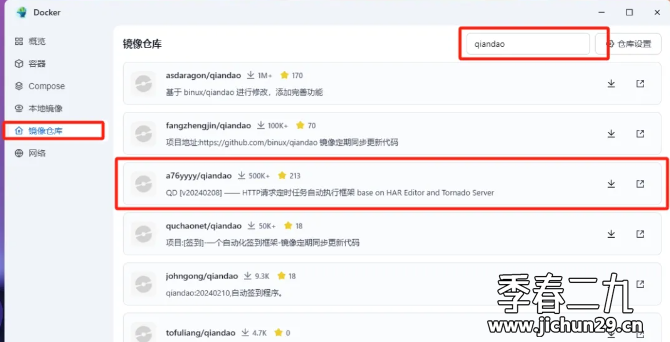
2. Создайте папку
Создайте каталог с именем qiandao в папке Docker, как показано ниже.
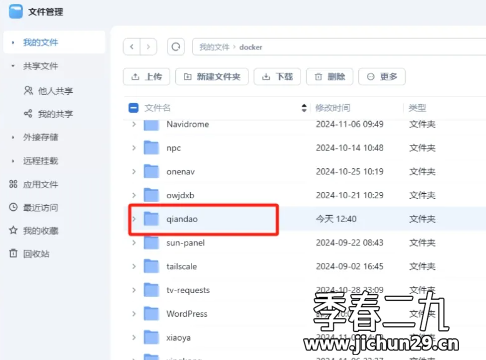
3. Добавьте контейнер
Откройте докер на рабочем столе и найдите контейнер. Нажмите «Добавить контейнер» в правом верхнем углу. Вы можете выбрать любое имя контейнера и ограничение ресурсов. Установите флажок, чтобы он автоматически открывался при загрузке.
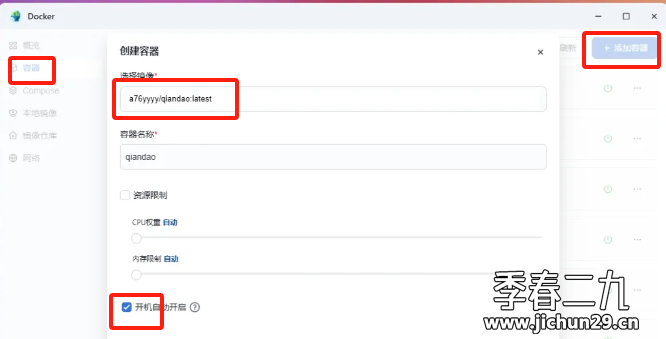
4. Расширенные настройки
Настройки порта: порт контейнера 80 сопоставлен с локальным 8923 (8923 можно заменить другими портами, если он не занят)
Место хранения: загрузите созданный путь к файлу qiandao по пути /usr/src/app/config контейнера.
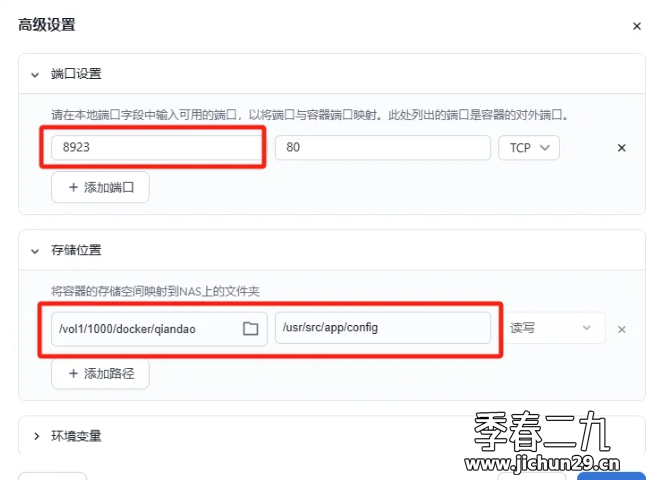
Команда: Удалить код внутри, иначе он будет недоступен, Фейниу придется удалить!
После удаления он автоматически создаст команду при запуске контейнера. В любом случае не беспокойтесь об этом. При первом развертывании ее необходимо удалить.
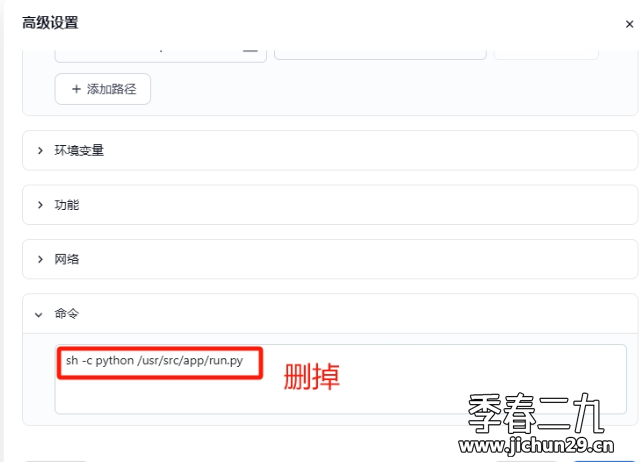
Оставьте все остальное по умолчанию, настройте его, а затем создайте на следующем шаге.
5. Откройте автозагрузку QD.
Войдите в браузер http://ip:8923
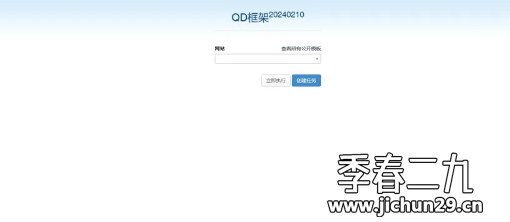
点击右上角登录->Зарегистрировать аккаунт->注册后登录
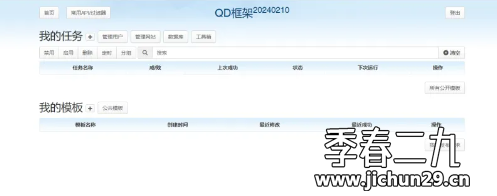
На главной странице нажмите на общедоступный шаблон
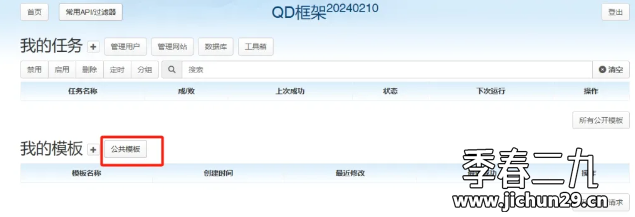
Он перейдет на новую страницу и сообщит, что общедоступный шаблон обновляется, подождите...
Если вам не удается потянуть, это означает, что сетевое окружение плохое, включите волшебство! ! !
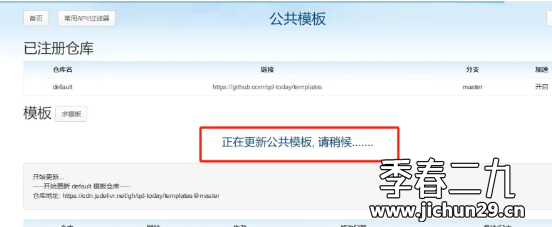
Успешное извлечение показано ниже.
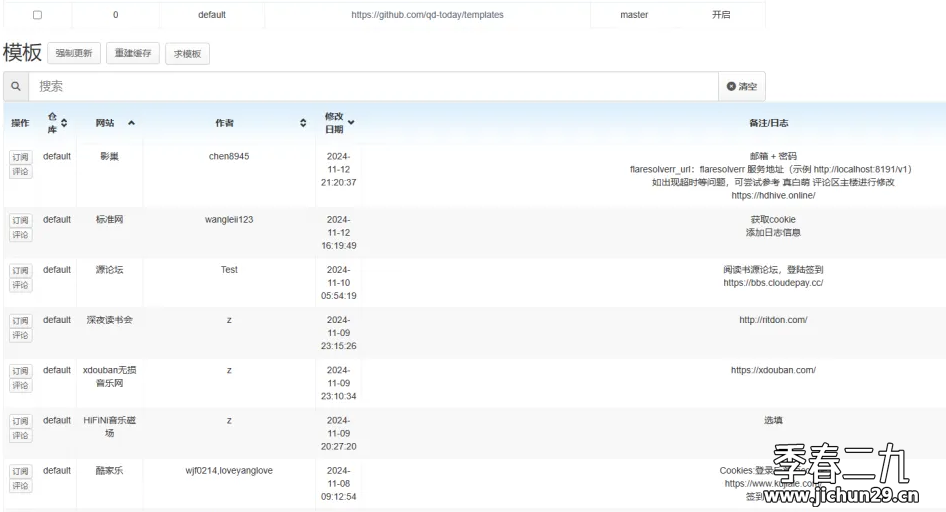
На этом руководство заканчивается. Найдите шаблон в соответствии с вашими потребностями, подпишитесь на него, а затем вернитесь в верхний левый угол домашней страницы платформы, чтобы создать задачу, необходимую для автоматического входа.

Неразрушающее увеличение изображений одним щелчком мыши, чтобы сделать их более четкими артефактами искусственного интеллекта, включая руководства по установке и использованию.

Копикодер: этот инструмент отлично работает с Cursor, Bolt и V0! Предоставьте более качественные подсказки для разработки интерфейса (создание навигационного веб-сайта с использованием искусственного интеллекта).

Новый бесплатный RooCline превосходит Cline v3.1? ! Быстрее, умнее и лучше вилка Cline! (Независимое программирование AI, порог 0)

Разработав более 10 проектов с помощью Cursor, я собрал 10 примеров и 60 подсказок.

Я потратил 72 часа на изучение курсорных агентов, и вот неоспоримые факты, которыми я должен поделиться!
Идеальная интеграция Cursor и DeepSeek API

DeepSeek V3 снижает затраты на обучение больших моделей

Артефакт, увеличивающий количество очков: на основе улучшения характеристик препятствия малым целям Yolov8 (SEAM, MultiSEAM).

DeepSeek V3 раскручивался уже три дня. Сегодня я попробовал самопровозглашенную модель «ChatGPT».

Open Devin — инженер-программист искусственного интеллекта с открытым исходным кодом, который меньше программирует и больше создает.

Эксклюзивное оригинальное улучшение YOLOv8: собственная разработка SPPF | SPPF сочетается с воспринимаемой большой сверткой ядра UniRepLK, а свертка с большим ядром + без расширения улучшает восприимчивое поле

Популярное и подробное объяснение DeepSeek-V3: от его появления до преимуществ и сравнения с GPT-4o.

9 основных словесных инструкций по доработке академических работ с помощью ChatGPT, эффективных и практичных, которые стоит собрать

Вызовите deepseek в vscode для реализации программирования с помощью искусственного интеллекта.

Познакомьтесь с принципами сверточных нейронных сетей (CNN) в одной статье (суперподробно)

50,3 тыс. звезд! Immich: автономное решение для резервного копирования фотографий и видео, которое экономит деньги и избавляет от беспокойства.

Cloud Native|Практика: установка Dashbaord для K8s, графика неплохая

Краткий обзор статьи — использование синтетических данных при обучении больших моделей и оптимизации производительности

MiniPerplx: новая поисковая система искусственного интеллекта с открытым исходным кодом, спонсируемая xAI и Vercel.

Конструкция сервиса Synology Drive сочетает проникновение в интрасеть и синхронизацию папок заметок Obsidian в облаке.

Центр конфигурации————Накос

Начинаем с нуля при разработке в облаке Copilot: начать разработку с минимальным использованием кода стало проще

[Серия Docker] Docker создает мультиплатформенные образы: практика архитектуры Arm64

Обновление новых возможностей coze | Я использовал coze для создания апплета помощника по исправлению домашних заданий по математике

Советы по развертыванию Nginx: практическое создание статических веб-сайтов на облачных серверах

Feiniu fnos использует Docker для развертывания личного блокнота Notepad

Сверточная нейронная сеть VGG реализует классификацию изображений Cifar10 — практический опыт Pytorch

Начало работы с EdgeonePages — новым недорогим решением для хостинга веб-сайтов

[Зона легкого облачного игрового сервера] Управление игровыми архивами


